如何把软件的图标改成别的样子 怎么把软件的图标改成另外的图片
更新时间:2024-03-12 09:35:01作者:runxin
我们在日常操作电脑的过程中,经常也会通过浏览器来搜索相关软件下载,以此来满足日常的需求,而在电脑中安装的软件也都会有相应的图标,用户也可以将软件默认图标改成另外的图片显示,对此如何把软件的图标改成别的样子呢?今天小编就来教大家怎么把软件的图标改成另外的图片全部内容。
具体方法如下:
方法一
1、右键单击桌面上的应用程序图标,点击“属性”,进入属性界面;
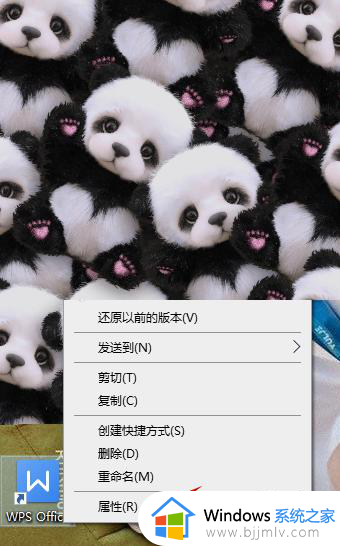
2、在“快捷方式”选项卡中,点击“更改图标”,打开更改图标界面;
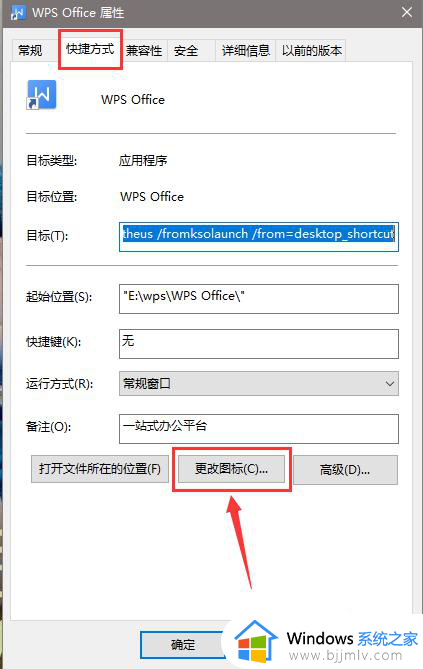
3、选择自己想要的图标样式(框内为软件预设的图标样式,如需自定义图标样式,点击“浏览”,在电脑中选择图片即可),点击“确定”进入下一步;
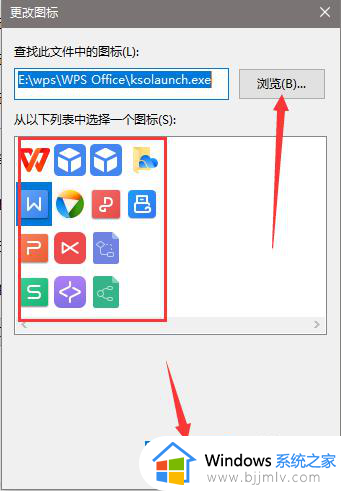
4、界面返回到应用软件的属性卡界面,再次点击“确定”,图标即可生效。
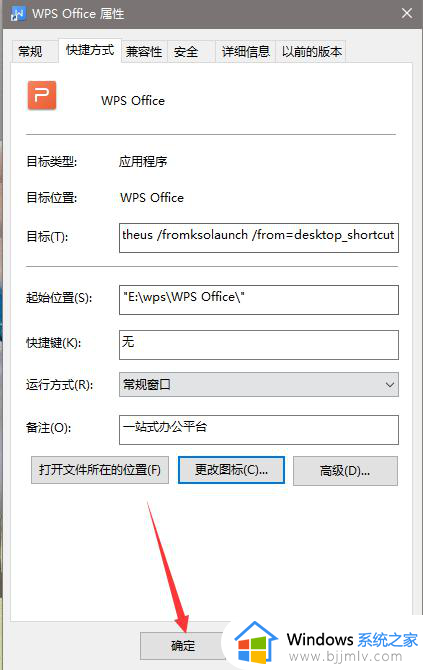
方法二
1、在系统桌面空白处单击鼠标右键,在弹出的菜单项中单击“个性化”;
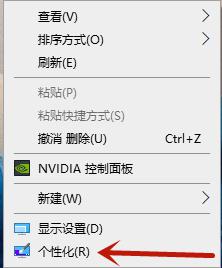
2、在打开的界面左侧菜单项中选择“主题”,下拉页面找到并点击“桌面图标设置”;
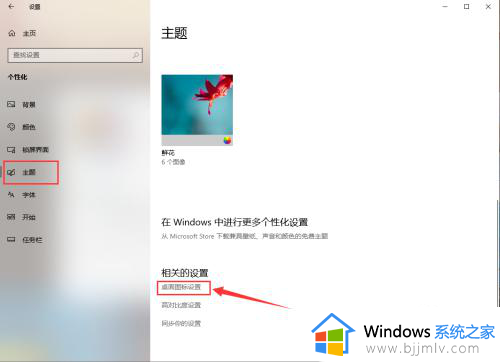
3、选择需要更改的图标,点击“更改图标”;
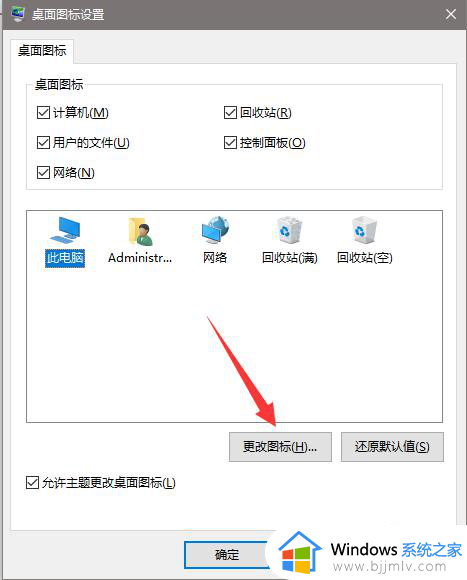
4、选择自己想要的图标样式(框内为软件预设的图标样式,如需自定义图标样式,点击“浏览”,在电脑中选择图片即可),点击“确定”进入下一步;
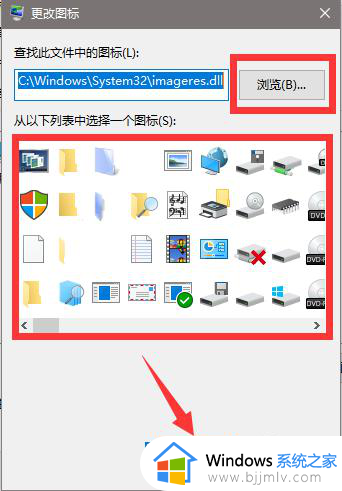
5、在桌面图标设置界面,再次点击“确定”,图标即可生效。
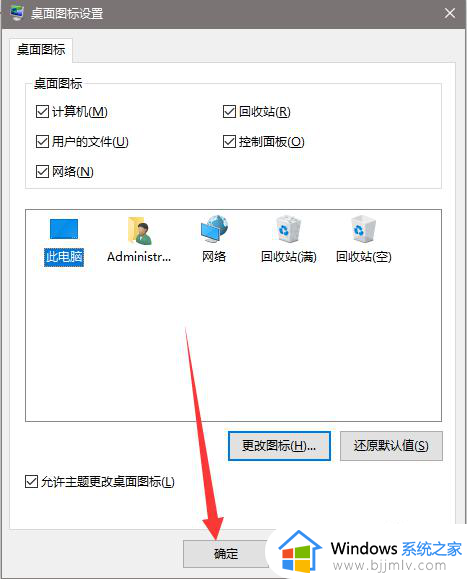
上述就是小编带来的怎么把软件的图标改成另外的图片全部内容了,还有不清楚的用户就可以参考一下小编的步骤进行操作,希望本文能够对大家有所帮助。
如何把软件的图标改成别的样子 怎么把软件的图标改成另外的图片相关教程
- 如何改变软件图标和名称 怎么改变软件的图标和名称
- 电脑桌面图标怎么改成别的 电脑桌面图标怎么改成自己喜欢的图案
- 如何把图片转换成jpg格式文件 怎么样把图片转换成jpg的格式
- 怎样把图片转成pdf文件 如何将图片转换为pdf格式
- 电脑桌面的word图标如何更改 怎么改word文件桌面图标
- ps中如何让两张图片合成一张 ps怎样把两张图片合成一张
- 图片webp怎么转换成jpg格式 怎样把webp图片转换成jpg格式
- 为什么桌面上的软件图标变成了白色 电脑图标变成了白色但可以打开怎么解决
- 图片上的文字如何提取出来 图片上的字怎么识别成文字
- 电脑桌面安装的软件图标不见了怎么回事 电脑上安装过的软件桌面图标消失了如何解决
- 惠普新电脑只有c盘没有d盘怎么办 惠普电脑只有一个C盘,如何分D盘
- 惠普电脑无法启动windows怎么办?惠普电脑无法启动系统如何 处理
- host在哪个文件夹里面 电脑hosts文件夹位置介绍
- word目录怎么生成 word目录自动生成步骤
- 惠普键盘win键怎么解锁 惠普键盘win键锁了按什么解锁
- 火绒驱动版本不匹配重启没用怎么办 火绒驱动版本不匹配重启依旧不匹配如何处理
电脑教程推荐
win10系统推荐